PowerPoint2013中启用“显示粘贴选项按钮”功能
1、一、在电脑桌面的PowerPoint2013演示文稿程序图标上双击鼠标左键,将其打开运行。点击“空白演示文稿”,新建一个空白演示文稿文件。如图所示;
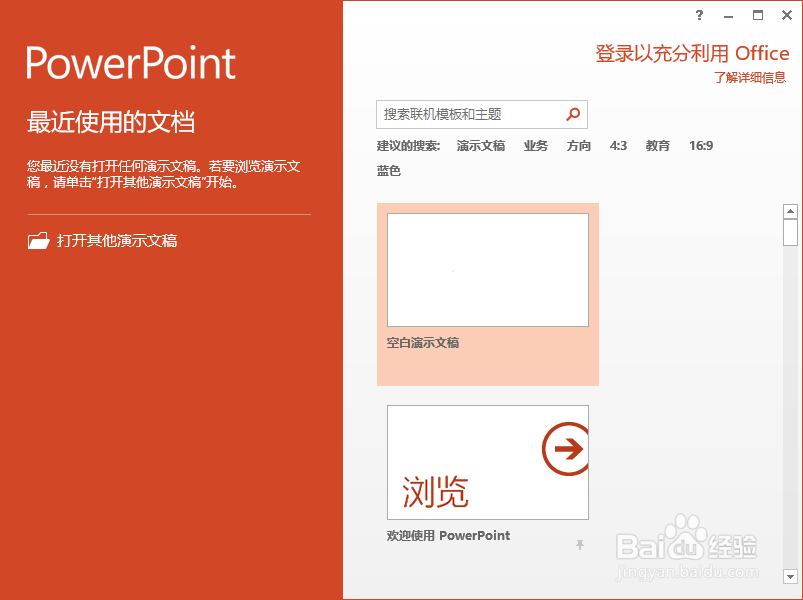
2、二、在PowerPoint2013程序窗口,点击左上角的“文件”命令选项。如图所示;
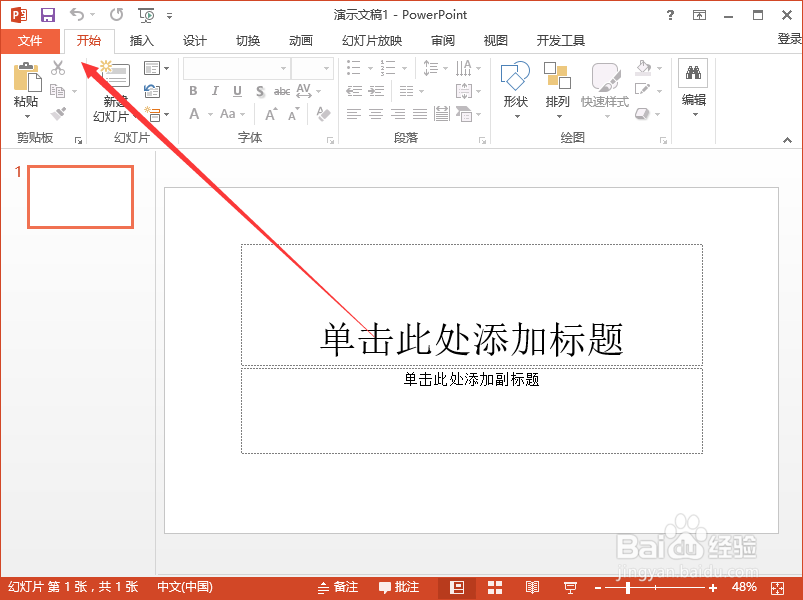
3、三、在打开的“文件”命令窗口中,点击“选项”命令选项。如图所示;

4、四、点击“选项”命令选项后,这个时候会打开“PowerPoint选项”对话框。如图所示;
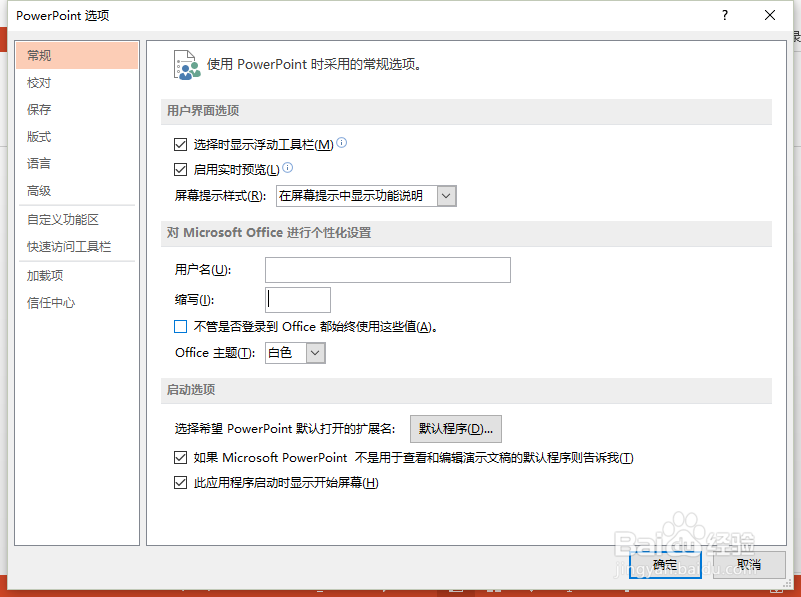
5、五、在“PowerPoint选项”对话框中,将选项卡切换到“高级”选项卡栏。如图所示;

6、六、在“高级”选项卡栏的右侧窗格中,找到“剪切、复制和粘贴”区域下的“粘贴内容时显示粘贴选项按钮”选项,将其勾选,再点击“确定”按钮即可。如图所示;

声明:本网站引用、摘录或转载内容仅供网站访问者交流或参考,不代表本站立场,如存在版权或非法内容,请联系站长删除,联系邮箱:site.kefu@qq.com。
阅读量:186
阅读量:76
阅读量:48
阅读量:99
阅读量:65